- Del 1. Hvordan stille inn alarmvolum på iPhone med volumknapper
- Del 2. Hvordan stille inn alarmvolum på iPhone via Innstillinger-appen
- Del 2. Hvordan stille inn alarmvolum på iPhone via Klokke-appen
- Del 3. Egendefinert alarmringetone på iPhone med FoneTrans for iOS
- Del 4. Vanlige spørsmål om hvordan stille inn alarmvolum på iPhone
- Gratis ringetone for iPhone
- Overfør ringetone fra iPhone til iPhone
- Legg til ringetone til iTunes fra iPhone
- Egendefinert ringetone på iOS
- Last ned ringetone for iPhone
- Angi en sang som iPhone-ringetone
- Endre ringetone for iPhone-alarm
- Lag iPhone Ringtone
- Gratis ringetoneapper på iPhone
- Legg til ringetone til iPhone
- Endre ringetone på iPhone
- Still inn ringetone på iPhone
- Lag MP3 som iPhone-ringetone
- Beste ringetone-app for iPhone
- Lag iPhone Ringtone
Still inn iPhone-alarmvolum i 3 beste valgmetoder
 Oppdatert av Lisa Ou / 11. august 2023 16:30
Oppdatert av Lisa Ou / 11. august 2023 16:30Noen mennesker har vanskelig for å våkne om morgenen. Faktisk er dette problemet en av de vanligste årsakene til at elever eller ansatte kommer for sent til jobb eller skole. For å løse det har folk en tendens til å sette en alarm på iPhone-ene sine. Men noen mennesker kan fortsatt ikke høre alarmen fordi volumet er for lavt!
I så fall, lær hvordan du justerer alarmvolumet på iPhone. Hvis du ikke vet hvordan du gjør det, er det ingenting å bekymre seg for. Vi har utarbeidet de 3 enkleste metodene du kan bruke. I tillegg vil du se et bonustips om tilpasning av iPhone-ringetone. Vennligst bla ned nedenfor for mer informasjon.
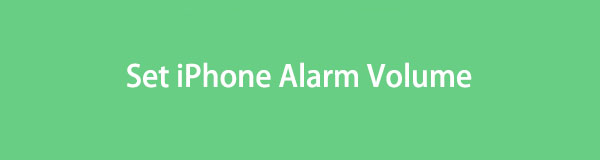

Guide List
- Del 1. Hvordan stille inn alarmvolum på iPhone med volumknapper
- Del 2. Hvordan stille inn alarmvolum på iPhone via Innstillinger-appen
- Del 2. Hvordan stille inn alarmvolum på iPhone via Klokke-appen
- Del 3. Egendefinert alarmringetone på iPhone med FoneTrans for iOS
- Del 4. Vanlige spørsmål om hvordan stille inn alarmvolum på iPhone
Del 1. Hvordan stille inn alarmvolum på iPhone med volumknapper
For det første vet du kanskje at alarmen fortsatt vil høres selv om iPhone er i Stille eller Ikke forstyrr modus. Du kan ganske enkelt bruke volum opp eller ned-knappen for å justere iPhone-alarmvolumet direkte.
Og du kan også ha andre måter å justere alarmvolumet på iPhone. Gå videre.
Med FoneTrans for iOS, vil du ha frihet til å overføre data fra iPhone til datamaskin. Du kan ikke bare overføre iPhone-tekstmeldinger til datamaskinen, men også bilder, videoer og kontakter kan enkelt flyttes til PC.
- Overfør bilder, videoer, kontakter, WhatsApp og mer data med letthet.
- Forhåndsvis data før du overfører.
- iPhone, iPad og iPod touch er tilgjengelige.
Del 2. Hvordan stille inn alarmvolum på iPhone via Innstillinger-appen
Du kan endre alarmvolumet på iPhone gjennom Innstillinger-appen. Du trenger bare å gå til Sounds & Haptics-delen av appen. Men når du justerer alarmvolumet på Innstillinger-appen, vil prosessen endre alle ringetonevolumene til de andre appene eller varslene. Det inkluderer varsler for meldinger, e-poster og mer.
La oss se hvordan iPhone Settings-appen kan justere alarmvolumet uten videre. Følg de detaljerte trinnene nedenfor.
Trinn 1Vennligst finn innstillinger app på din iPhone. Hvis du ikke kan se den, søk etter Gear ikon. For å starte den på telefonen ved å trykke på den. Etter det, sveip ned på alternativene og velg Lyder & Haptics knapp.
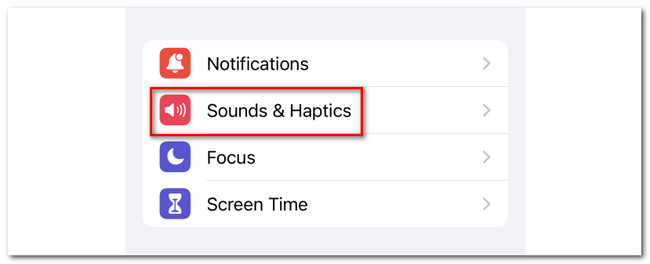
Trinn 2Inne i ikonet, vennligst finn Ringetone og varselvolum seksjon. Under den vil du se Volumlinjelinje. Hvis du vil skru opp volumet på ringetonen, skyver du den til høyre. Men hvis du skal skru ned, trenger du bare å skyve linjelinjen til venstre. Det avhenger av volumet du foretrekker for din iPhone-alarm.
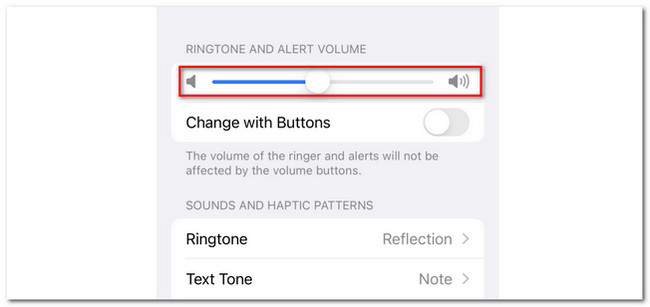
Del 2. Hvordan stille inn alarmvolum på iPhone via Klokke-appen
Du kan stille inn iPhone-alarmen via Klokke-appen. I så fall kan du bruke den til å justere alarmvolumet. Du må imidlertid fortsatt bruke iPhone Settings-appen for å aktivere denne funksjonen. I så fall kan du justere alarmvolumet på Klokke-appen ved å bruke iPhones volum opp og ned-knapper. Vi er sikre på at dette er første gang du kjenner til denne teknikken. Vi har utarbeidet detaljerte trinn for denne metoden. Se den nedenfor.
Trinn 1For å aktivere volumfunksjonen, gå til innstillinger app. Trykk på Lyder & Haptics knapp. Du vil se flere alternativer for ringetoner. Vennligst gå til Ringetone og varselvolum seksjon. Du vil se volumlinjelinjen. Trykk på glidebryteren under den Endre med knapper ikonet.
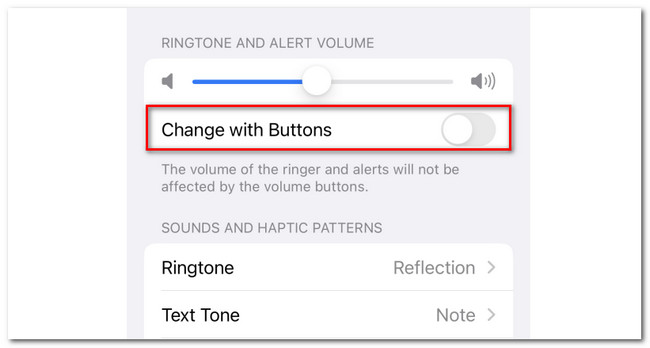
Trinn 2Gå tilbake til hovedskjermen på din iPhone. Etter det, finn klokke app og trykk på den for å starte den på telefonen. Trykk på alarmen du foretrekker for å justere volumet. Etter det, vennligst trykk din iPhone volum opp or ned knapp.
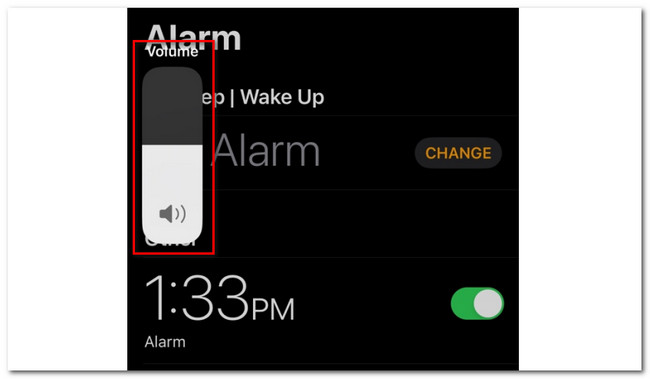
Del 3. Egendefinert alarmringetone på iPhone med FoneTrans for iOS
Her er et bonustips som dette innlegget tilbyr. Du kan bruke FoneTrans for iOS til tilpasse iPhone-ringetone for samtaler, alarm og annet! Faktisk kan du justere volumet på ringetonen din under prosessen. Du vil vite hvordan når du har lest hele denne delen av artikkelen. Det er andre funksjoner denne programvaren tilbyr. Vennligst se dem nedenfor.
Med FoneTrans for iOS, vil du ha frihet til å overføre data fra iPhone til datamaskin. Du kan ikke bare overføre iPhone-tekstmeldinger til datamaskinen, men også bilder, videoer og kontakter kan enkelt flyttes til PC.
- Overfør bilder, videoer, kontakter, WhatsApp og mer data med letthet.
- Forhåndsvis data før du overfører.
- iPhone, iPad og iPod touch er tilgjengelige.
- Denne programvaren kan overføre data mellom datamaskiner, iPhones, iPads og iPod Touch.
- Hvis du overfører filer ved hjelp av dette verktøyet, vil det aldri slette eller endre filene dine etter prosessen.
- Dette verktøyet tar bare litt lagringsplass på datamaskinen din.
Uansett, det er på tide å vite hvordan dette verktøyet tilpasser iPhone-ringetone. Se de detaljerte trinnene nedenfor.
Trinn 1Vennligst gå til den offisielle nettsiden til FoneTrans for iOS. Etter det, vennligst finn Gratis nedlasting og klikk på den for å starte nedlastingsprosessen. Prosessen vil bare vare i minst noen få sekunder. Etterpå, sett opp den nedlastede filen og klikk på Installer-knappen for å starte den på datamaskinen din.
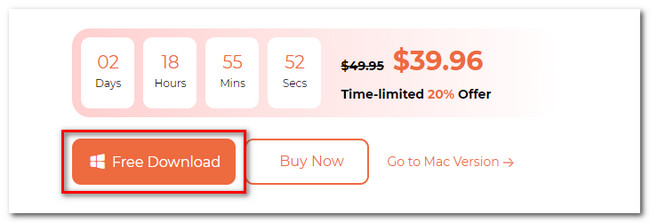
Trinn 2Du vil se tilkoblingsgrensesnittet til programvaren. Hvis du har musikk som du skal gjøre om til en ringetone fra din iPhone, er det bedre å koble telefonen til datamaskinen. Bruk en USB-kabel hvis det er tilfelle. I tillegg vil du se verktøyets andre funksjoner til venstre. Vennligst klikk på Toolbox ikonet.
Trinn 3De andre verktøyene i programvaren vises på høyre side. Blant dem alle, vennligst velg Ringtone Maker knapp. Etter det vil opplastingsgrensesnittet vises på skjermen. Last opp musikken etterpå.
Merk: Hvis du vil angi en sang som iPhone-ringetone er fra telefonen, vennligst klikk på Legg til fil fra enheten knapp. Men hvis musikken er på datamaskinen, klikk på Legg til fil fra PC knapp. Datamaskinalbumet vises. Dobbeltklikk på musikken for å laste den opp til programvaren.
Trinn 4Trim lydfilen din ved å bruke spille inn og Out ikonet øverst. Vennligst velg start- og sluttpunktet for den. For å justere volumet på ringetonen, vennligst juster volumlinjelinjen. Skyv den til venstre hvis du vil redusere volumet, eller skyv den til høyre hvis du skal øke volumet. Klikk på Tre prikker og velg iPhone som destinasjon for ringetonen.
Trinn 5Vennligst klikk på Generere knappen for å begynne å fullføre ringetonen. Programvaren vil lagre ringetonen til iPhone-mappen etterpå. Da kan du gå til innstillinger og velg din favoritt ringetone.

Med FoneTrans for iOS, vil du ha frihet til å overføre data fra iPhone til datamaskin. Du kan ikke bare overføre iPhone-tekstmeldinger til datamaskinen, men også bilder, videoer og kontakter kan enkelt flyttes til PC.
- Overfør bilder, videoer, kontakter, WhatsApp og mer data med letthet.
- Forhåndsvis data før du overfører.
- iPhone, iPad og iPod touch er tilgjengelige.
Del 4. Vanlige spørsmål om hvordan stille inn alarmvolum på iPhone
Hvordan sletter jeg en alarm på iPhone?
Gå til klokke app på din iPhone. Åpne den ved å trykke på ikonet. Senere, vennligst finn alarmen du vil slette på din iPhone. Sveip den til venstre. Du vil se Delete ikon. Trykk på ikonet og bekreft handlingen. Du vil ikke se alarmen på listen etterpå.
Hvordan redigere en alarm på iPhone?
Du trenger bare å åpne klokke app på din iPhone. Etter det, vennligst finn alarmen du vil redigere. Trykk på den for å se flere alternativer for den aktuelle alarmen. Vennligst trykk på Rediger knappen øverst til venstre i appen. Rediger alarmen basert på dine preferanser. Etterpå trykker du på Lagre-knappen for å lagre alarmen.
Det er alt for nå! Vi håper du allerede justerer iPhone-alarmen basert på dine preferanser. Også, ikke glem å vurdere FoneTrans for iOS. Du kan bruke den til å tilpasse iPhone-ringetone, inkludert volumet. Hvis du vil vite mer om dette verktøyet, kan du laste det ned nå på datamaskinene dine. Har du flere spørsmål om din iPhone? Kommenter nedenfor.
Med FoneTrans for iOS, vil du ha frihet til å overføre data fra iPhone til datamaskin. Du kan ikke bare overføre iPhone-tekstmeldinger til datamaskinen, men også bilder, videoer og kontakter kan enkelt flyttes til PC.
- Overfør bilder, videoer, kontakter, WhatsApp og mer data med letthet.
- Forhåndsvis data før du overfører.
- iPhone, iPad og iPod touch er tilgjengelige.
